Ako môžem obnoviť svoje heslo WiFi sieť prečo si zabudol na jogu? Je to trapleyaetsya tak, že po upevnení domáceho Wi-Fi pripojenia (pretože ho musíte zastrčiť) je pasca prirodzene vinná, ale chránená heslom, takže obscénni sudcovia nemohli používať internet zadarmo cez Wi-Fi, ale po hodinu heslo sa zabudne, ale papirets, de vin sporenia, zahynu. Pri pokuse o pripojenie novej prílohy sa samozrejme zobrazí výzva na zadanie hesla, ale ak ho zabudnete, nič sa vám nezobrazí. Preto vám v tomto článku pridám jogovú inšpiráciu.
Použite 3 spôsoby, ako zistiť, či ste zabudli heslo pre Wi-Fi. Prezrite si uložené heslo na počítači so systémom Windows, nastavte samotný smerovač alebo v konfiguračných súboroch smartfónu so systémom Android.
Skontrolujte heslo pre Wi-Fi na nainštalovanom počítači
Tsey spôsobom zastosovo pre Windows Vista a Windows 7.
- Treba ísť do "Štart" - "Ovládací panel" - Ovládacie centrum dvojitý prístup» . V ponuke je položka "Zvládanie pruhy bez pruhov»
- Bachimo tam si pomenujem svoje veci, kliknem na novú myš pravým tlačidlom a vyberiem "Moc" a potom prejdite na kartu "Bezpečnosť".
- Dali sme daw "Predstavte si znaky, ktoré by sa mali zaviesť" A radi si môžete zmeniť heslo.
Heslo zistíte aj v nastaveniach samotného WiFi routera.
Je potrebné zadať rozhranie vášho Wi-Fi routera, zazvoniť v adresnom riadku prehliadača, zadať 192.168.0.1 alebo 192.168.1.1. Systém vás požiada o prihlásenie a heslo. Ak sa nezmenili, mali by byť štandardné admin - admin alebo správca - 1234. Tam na pobočke Bezdrôtové zabezpečenie môžete skontrolovať svoje heslo.
Ak nepoznáte heslo k smerovaču, budete potrebovať ďalšiu pomoc pri obnovení továrenských nastavení. Všetky nadstavce môžu byť vybavené špeciálnym tlačidlom, aby to fungovalo. Ak toto tlačidlo stlačíte na 10-15 sekúnd (možno budete potrebovať pletaciu ihlicu alebo iný tenký predmet), router sa vrhne do prázdninový tábor a budete ho musieť znova resetovať, budete môcť obnoviť heslo
Je teda zriedkavé, že sa nadávajú, iba raz v určitom štádiu klasová rastlina. Je neprijateľné pýtať sa, ak zabudnete heslo smerovača, preto dôležitá informácia, Toto je kľúč/heslo pre váš bez šípky a vaše meno/heslo ISP pre internetové pripojenie je uložené v smerovači. Ak nemôžete získať prístup ku konfigurácii smerovača, nemôžete zmeniť kľúč bezdrôtovej siete alebo môžete zmeniť prístup poskytovateľa internetových služieb.
Ako obnoviť heslo smerovača?
Najviditeľnejšou a najširšou škálou, ako môžete poznať v rozľahlosti internetu, je metóda zhadzovania hesla (hard reset), ale povedie aj k resetovaniu všetkých nastavení smerovača, späť na konfiguráciu pre zamykanie. Preto túto možnosť necháme do extrému. Os deakі možné spôsoby odmietnite prístup k smerovaču, ak ste zabudli heslo.
1. Továrenské heslo smerovača
Budete musieť uhádnuť, prečo ste zmenili štandardné heslo na smerovači. Ak ste zmenili výrobné heslo, je ľahké ho obnoviť. Wu tsіy statti mi napísal.
2. Naprogramujte RouterPassView
3. Inšpirované metódou Bruteforce
Druhou možnosťou je odstránenie hesla hrubou silou (brute force) pre slovník. Pre koho potrebujeme program a slovník na hrubé . Na našej stránke je veľký výber slov pre hrubú silu. pivo v na tento konkrétny typ Musíte uhádnuť aspoň časť hesla. V tomto poradí môže byť triedenie efektívnejšie a úplne bohatšie.
4. Obnovenie hesla
Aj keď nepomohlo všetko, čo som popísal vyššie, iba router vypadol na výrobné nastavenia. Po tomto postupe sa router vráti na štandardné prihlasovacie meno a heslo. A ako to vedieť predvolené heslo už sme písali viac.
Je potrebné vedieť, ako odstrániť záplatu na puzdre routera Tlačidlo reštart. Krúžok, toto malé tlačidlo sa nachádza na zadnej strane smerovača v poradí podľa zásuviek na pripojenie sieťové káble. Toto tlačidlo môže byť malým rozšírením a je už zabudované v puzdre smerovača. Preto, aby ste na ňu stlačili, musíte poraziť tenký a dlhý predmet.
Sila „ako zistiť heslo pre Wi-Fi router Rostelecom cez počítač“ je stále aktuálnejšia. Pri nastavovaní routera prezvoňte poskytovateľa faksimile, smraďte a nastavte si heslá pre prístup k WiFi a webovému rozhraniu domáceho routera. Ak áno, neprikladajte k týmto parametrom náležitý rešpekt: heslo si zapíšte na papier s heslom, alebo si ho uložte a zapamätajte si ho. Zrozumіlo, o pár mesiacov, ak je heslo pre Wi-Fi stále potrebné, už sa používa alebo je zabudnuté.
Preto sa v tomto článku pozrieme na to, ako rozpoznať heslo z vášho smerovača počítač so systémom Windows 7 na zadku smerovačov populárnych modelov d-link, zyxel a tp link.
Ako zistiť heslo wifi vášho routera?
Naozaj inšpirovať zabudnutý kľúč bezpečnosť nie je v sklade veľkej praxe, bude potrebné zistiť heslo pre router na počítači so systémom Windows 7, ak chcete jeden počítač, ktorý sa úspešne pripája k bezdrôtovej sieti.
Prejdite na „Centrum pre viazanie s popruhmi a prístup na spanie“ - „Sporenie pomocou popruhov bez popruhov“.
Kliknite na pripojenie a vyberte „Napájanie“.
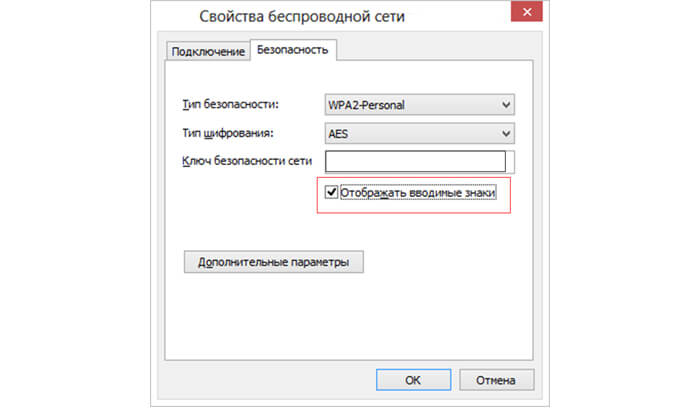
Ak nevidíte položku „Keruvannya bez šípok“, kliknite na ikonu pripojenia (pravý dolný roh obrazovky) a do zoznamu zadajte oprávnenie vášho pripojenia. Ďalej uveďte ďalšie odporúčania.
Okrem toho si pred uložením všetko prezrite wifi heslá dodatočný nástroj "WirelessKeyView". Je to bezkoshtovna a nevyžaduje inštaláciu. Spustite program v mene správcu, po ktorom sa zobrazí zoznam uložených hesiel pre vaše wifi siete s menami a šifrovaním.
Ako zistiť heslo pre wifi na routeri tp link?
Inak ako rozpoznať heslo, ako je router pripojený k počítaču cez kábel? Na taký čas je možné požadovaný parameter prehliadnuť v nastaveniach smerovača.
V prehliadači zadajte 192.168.0.1 (pre vás), pomenujte heslo pre router Rostelecom, zavolajte „admin“.

Na to je potrebné deaktivovať tlačidlo WPS na stlačenej stanici (u niektorých modelov nie je resetované) a vykonať potrebné nastavenie pripojenia.
Taktiež pri pripojení k WiFi môžete zadať osemmiestny WPS kód, ktorý je údajom na bráne routera (môžete ho vidieť aj v rozhraní routera v stĺpci Pin).
Po pripojení k hranici môžete.
Verte, že heslo pre wifi je prvou pevnosťou vašej informačnej bezpečnosti. Pamätajte, že často zabúdate svoje heslo, inak je heslo príliš skladacie a nepamätáte si kombináciu, ktorú potrebujete, nemeňte bezpečnostný kľúč na štandardný jednoduché možnosti. Vymyslite alfanumerickú kombináciu, ktorá sa ľahko zapamätá: zadajte symboly alebo použite „generátory hesiel“.
Ak chcete uložiť heslá, môžete použiť správcu: Dobrá voľba je KeePass Password Safe. Softvér sa rozširuje bez nákladov, databázy hesiel sú šifrované pomocou AES-256 a je tiež možné synchronizovať s Dropboxom
Nezabúdajte, že technológia WPS sa môže stať háčikom vašej obrany, aj keď vám nedovolí pripojiť sa k hraniciam a postaviť neviditeľné prístavby. Pri spôsobe zabezpečenia a poistenia je zahrnutá celá funkcionalita:
- 1. Pre smerovače Tp-link:
- - prejdite na nastavenia smerovača;
- - "WPS" - vložte "Zakázať WPS".
- 2. Pre smerovače D-link:
- "Nastavenia rozšírenia" - "WiFi" - "WPS" - "Vypnúť".
- 3. Pre smerovače Asus:
- "Bezdrotova merezha" - "Merezha" - " Dodatkovі nalashtuvannya"- prepínač v polohe "OFF".
Určite sa na nich každý nalepil, že zabudli heslo vo WiFi sieti, kým sa nepripojili skôr. Po prečítaní tohto článku nebudete mať problém. Vybrali sme všetky možné spôsoby obnovenia zabudnutých hesiel.
Ako si pozrieť zabudnuté heslo pre WiFi v systémových nastaveniach
Ak ste zabudli heslo k sieti Wi-Fi, môžete si uložené heslá kedykoľvek pozrieť vo svojom počítači. Pri akciách si Windows ukladá heslá do všetkých WiFi sietí, ku ktorým sa pripája. Preto je veľmi dôležité, aby sa požadované heslo uložilo v nastaveniach systému a dalo sa naň zavolať.
Aby ste si mohli pozrieť zabudnuté heslo pre WiFi v systémových nastaveniach, musíte vstúpiť do „Centra kontroly prístupu v režime merania a spánku“. Na pomoc je jednoduchšie použiť ikony WiFi na paneli úloh. Kliknite na ne pravým tlačidlom medveďa a vyberte položku „Centrum starostlivosti o ploty a spanie“.
Do „Centra meny so zdieľaným prístupom“ môžete vstúpiť aj cez „Panel meny“. Na tento účel otvorte „Ovládací panel“ a potom prejdite do časti „Revízia sa stane mierou tejto úlohy“.
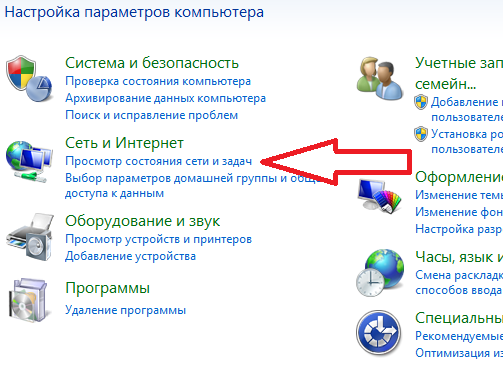
Po schválení „Centra starostlivosti o Merezhami a spánku“ bolo potrebné distribuovať „Manažment bezkoreňových merezhi“, ktorý mal byť v ponuke na ľavej strane.
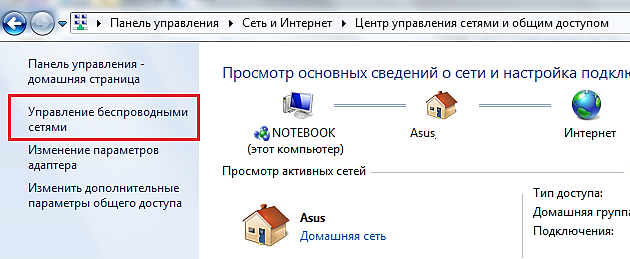
Ak áno, môžete vidieť zoznam WiFi sietí, pred ktorými ste sa pripojili. Ak chcete zistiť, či ste zabudli svoje heslo WiFi, musíte kliknúť pravým tlačidlom myši na požadované opatrenie a zadať „Napájanie“.
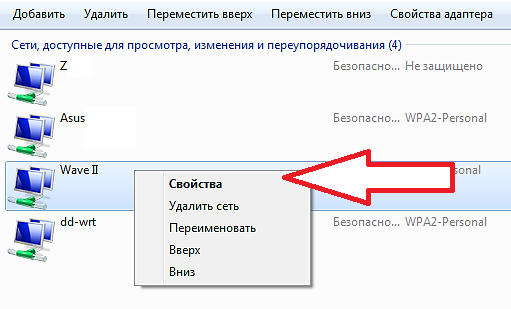
Teraz môžete vidieť okno "The Power of the Rootless Merizh" pred sebou. Pre kohokoľvek iného musíte prejsť na kartu „Bezpečnosť“ a začiarknuť políčko vedľa funkcie „Zobraziť zadané znaky“. Potom v textovom poli „Bezpečnostný kľúč“ uvidíte zabudnuté heslo pre Wi-Fi.

Dosit často koristuvachі stikayutsya s scho, scho v "Centre pre údržbu oplotenia a otvoreného prístupu" žiadny nárok na "Správu oplotenia bez šípok". Ak máte takúto situáciu, môžete si zabudnuté heslo vo Wi-Fi pozrieť iným spôsobom.
Kliknite na koniec siete Wi-Fi na paneli stretnutí. V budúcnosti zistím, či potrebujete Wi-Fi merezh, kliknite na ne pravým tlačidlom medveďa a ukážte svoju autoritu. Ak je to možné, môžete si zabudnuté heslo prezrieť podľa popisu vyššie.
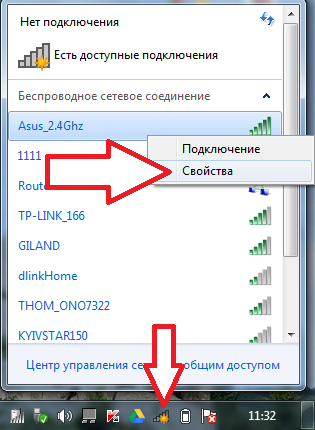
Jediné mínus, táto metóda funguje iba raz, ak zmeníte polomer pokrytia Wi-Fi, heslo je to, čo chcete vedieť.
Ako zistiť, či ste zabudli heslo WiFi pomocou softvéru WirelessKeyView
Pokiaľ ide o popisy ďalšieho spôsobu obnovenia zabudnutých hesiel, z akýchkoľvek dôvodov, ktoré nepoznáte, sa môžete pokúsiť urýchliť to pomocou programu WirelessKeyView.
Hlavným uznaním programu je revízia ukladania hesiel vo WiFi. Predajcovia programu vyhlasujú, že program funguje Verzie systému Windows počnúc systémom Windows XP. Ak je program úplne bezplatný, môžete.
Ak chcete rozpoznať zabudnuté heslo pre WiFi, stačí spustiť program qiu na počítači s právami správcu. Keď program zobrazí zoznam sietí Wi-Fi, informácie o nich sa uložia do počítača. Heslo pre Wi-Fi sieť je možné zobraziť v stĺpci „Kľúč (Ascii)“.
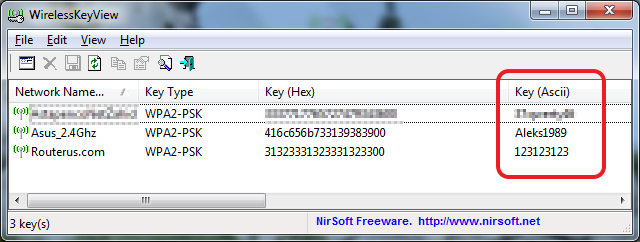
V prípade potreby môžete heslo skopírovať. Kliknite na požadovanú WiFi pravým tlačidlom medveďa a vyberte položku „Kopírovať kľúč (Ascii)“.
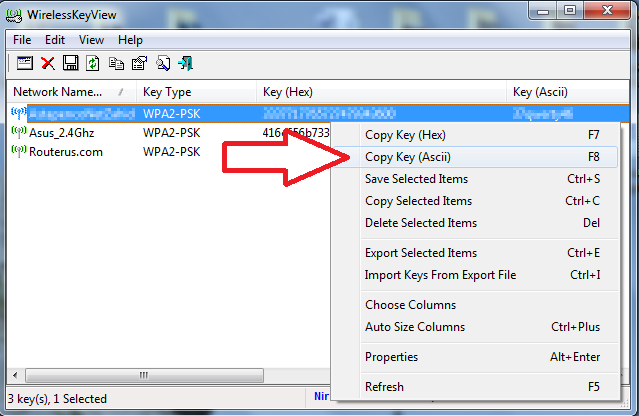
Ako skontrolovať zabudnuté heslo na smerovači
Ak máte prístup k parametrom smerovača, heslo môžete skontrolovať cez smerovač. Pre ktorý z nich otvorte ľubovoľný prehliadač a zadajte riadok adresy.
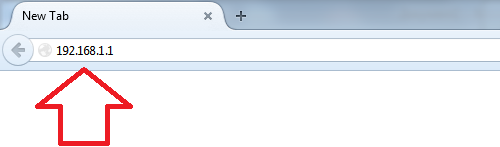
Potom sa na obrazovke objaví autorizácia. Zadajte svoje prihlasovacie meno a heslo zo smerovača a kliknite na tlačidlo „OK“.
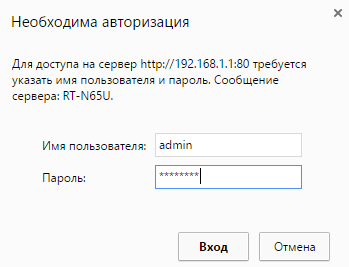
V dôsledku toho ste zodpovední za prechod na webové rozhranie smerovača. Tu potrebujete poznať distribúciu wi-fi sietí. Komu ste zdieľali, môžete si zabudnuté heslo pozrieť.
Ako obnoviť heslo pre pomoc Android pridám
Ďalší spôsob inovácie zabudnuté heslo tse smartfón so systémom Android alebo tablet. Akým spôsobom môžete vikoristovuvat yakscho na Android zariadenia stratíte heslo a máte práva ROOT.
Ak chcete obnoviť zabudnuté heslo, stačí ho stiahnuť a spustiť. Príloha Tsey zobraziť informácie o všetkých WiFi odkazy, do tej doby, ak ste pripojení k zariadeniam so systémom Android.
![]()
Informácie o šetrení peňazí cez Wi-Fi si môžete prezrieť aj manuálne. Na tento účel otvorte súbor wpa_supplicant.conf, ktorý sa nachádza v priečinku data/misc/wifi.
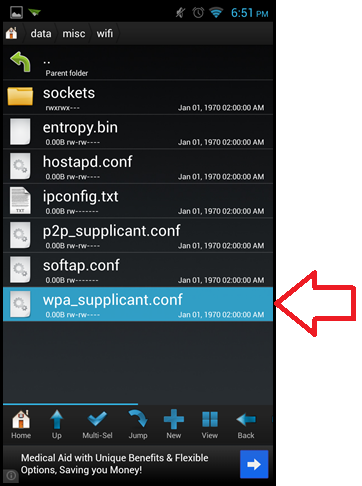
Yakshcho vіdkriti súbor dani o pomoc, budiž textový editor, potom si môžete odniesť všetky informácie o šetrení peňazí na Wi-Fi.
Kožený router môže použiť nástroj, zavdyaks ako koristuvach vziať schopnosť riadiť túto malú prístavbu. Zadajte obslužný program a ozvite sa krádež hesla. Je to potrebné, schob systémová úprava smerovače neboli dostupné pre ľudí tretích strán.
Tajným slovom môže byť továreň (štandard), ktorá sa pripisuje mysli. Dá sa teda zmeniť pomocou koristuvach, pretože štandardná možnosť je ešte jednoduchšia a ľahšie dostupná.
Zabudnite na predvolené heslo
Továrenské tajné slovo je neuveriteľne jednoduché a jednoslabičné. Hádajte jogu, navit od prvej chvíle, možno by ste mohli byť akýmsi koristuvach, ktorý chcete použiť šprot razіv lepenie s prílohou, ktorá je smerovaná. Aj keď to nie je správne hádať, existuje jednoduchý spôsob, ako to rozpoznať prostredníctvom internetu.
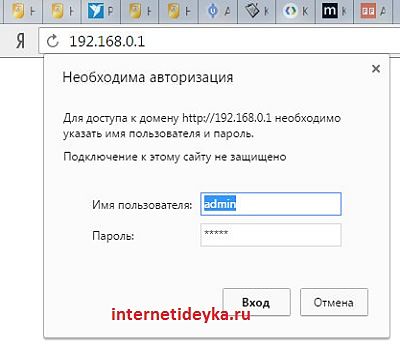
Trochu viac ako svedectvo vstupu zo systémovej pomôcky smerovača TP-Link
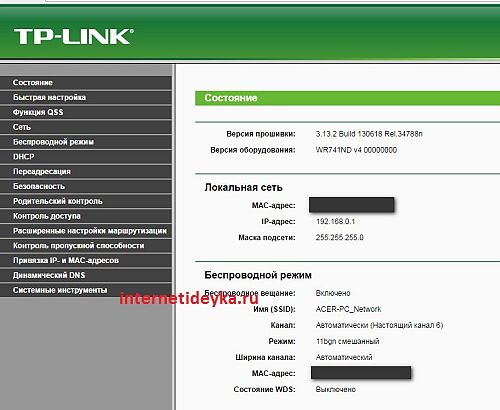
Pre výber D-Link sú nasledujúce podobné:
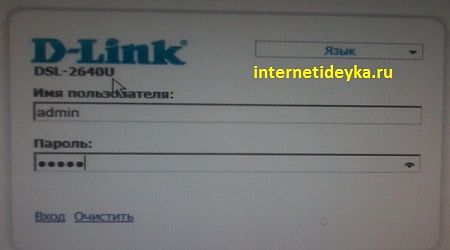
Zobrazené nižšie Úvodná stránka koristuvach skriňový program D-Link.
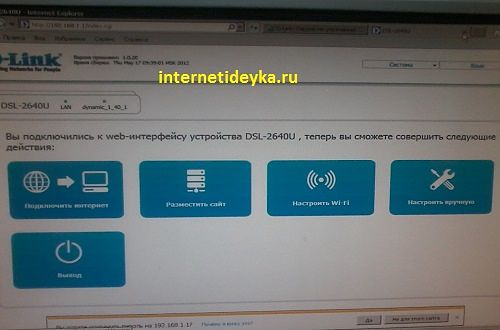
Majte na pamäti, že rôzne modely smerovačov možno nájsť v rovnakom slovníku, môžu mať tajné kľúče, hoci ich prihlasovacie údaje sa môžu zdať rovnaké. Podrobné informácie o takýchto hovoroch, ako napríklad prihlasovacie heslo pre smerovacie zariadenia typu skin, sú na bočných stranách zoznamov. Schob za riadok akékoľvek stránky vyhľadávacieho nástroja (Yandex, Google, Bing) prístavba merezhego+ heslo na uzamknutie.
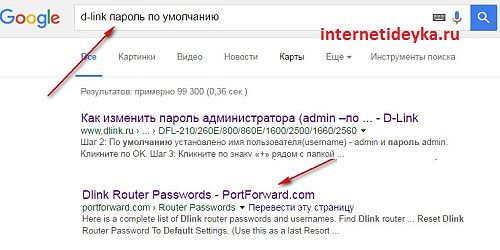
Napríklad môžeme zadať „D-Link + heslo“. Poshukovik pozri výsledok, v ktorom nájdete stranu oficiálnej stránky vyhľadávača D-Link, kde môžete vidieť prihlasovacie meno a tajné slová. odlišné typy prístavby Medzi nimi môžete poznať a potreby. Môžete tiež nájsť a vybrať router od iných výrobcov. Vyvolajte továrenské možnosti na zadanie prihlasovacieho hesla z nasledujúcich párov: "admin-admin" alebo "admin-none".
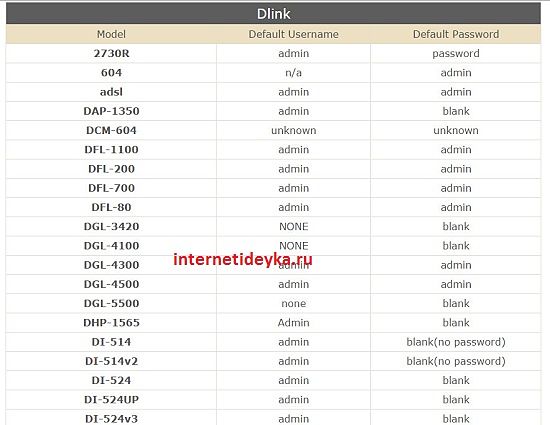
Vyššie je uvedený výsledok pre D-Link.
A nižšie na obrázku je výsledok pre TP-Link.
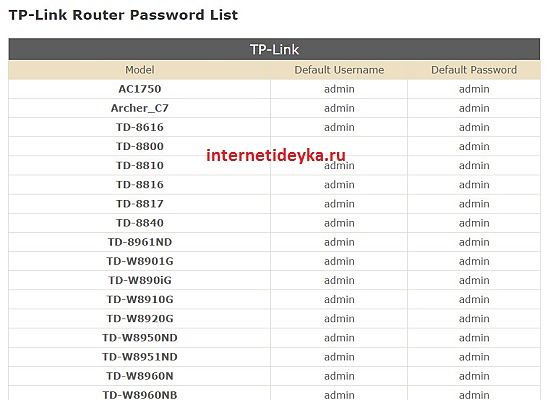
Druhá metóda je ešte jednoduchšia. Tvorcovia sieťových smerovačov často používajú identifikačné údaje, na ktoré sa spoliehajú pri uzamknutí v obslužnom programe, ktorý spravujú, práve na budove. Stačí teda obrátiť router a s úctou sa pozrieť na dáta. Spravidla sú smrady umiestnené naraz s adresou stránky, kde môžete poznať údaje tento typ prístavby.

Zabudnuté heslo
Ak ste zachytili zmenu štandardného tajného kľúča na váš, zabudnite naň navždy. Ak chcete obnoviť prístup k nástroju smerovača, musíte obnoviť údaje cloudu na továrenské (štandardné). Je ľahké zabiť zombie. Kožený router je vybavený množstvom fyzických tlačidiel, špeciálne sú stredné.
Toto špeciálne tlačidlo sa nazýva „Reset“ a znie ako pochované v tele najviac merezhnej prístavby. Vzlykať stlačiť її, byť zrýchlený tenkým, preniknúť do uhlia tela. Je teda rozbité, aby sa zabezpečilo tlačidlo pred vipadkovým náporom, takže samotné rozhranie, na ktorom je umiestnené, môže mať množstvo funkčných ružíc a tlačidiel.

Vipadkový tlak na "Reset" bude dôvodom straty nielen prihlasovacieho mena a hesla. Toto tlačidlo zapína továrenské nastavenia smerovača. Її nápor sa stane príčinou opakovaného zhadzovania koristuvach. Po Vikonannya daný priniesť nanovo nalashtovuvati merezh. Práve z tohto dôvodu má byť „Reset“ bezpečný zoči-voči utópiám, aby sa nebezpečný ruh nestal príčinou opakovaného pádu koristuvach.

RouterPassView
Ďalším spôsobom, ako „uhádnuť“ zabudnuté heslo, môže byť obnovenie údajov z konfiguračný súbor inštalácie prístavby merezhny. Takýto súbor vzniká v distribúcii systémových nástrojov ako záložná kópia zálohy v prípade neprenášania dát. Je zrejmé, že nie je možné jednoducho prečítať takýto súbor, ako sa to stáva pri binárnom formáte. Pre koho urobíme hrsť záložná kópia konfigurácia smerovača v aplikácii TP-Link:
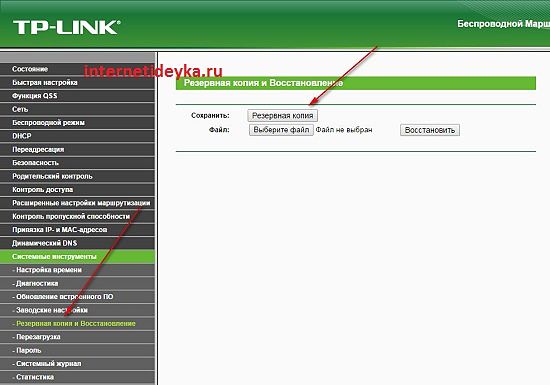
Existuje však spôsob, ako získať heslo a prihlasovacie údaje z konfiguračného súboru. Pre koho to urýchľuje utilita RouterPassView. Nevyžaduje inštaláciu a ak ste závislí na internete, môžete byť rozpoznaní ako shkidliva, takže toto správanie zdrojov vášho počítača môžete ignorovať. Stačí otvoriť konfiguračný súbor pre ďalšie softvérové programy a odoberiete dáta.
Zobraziť RouterPassView pre možnosť Súbor.
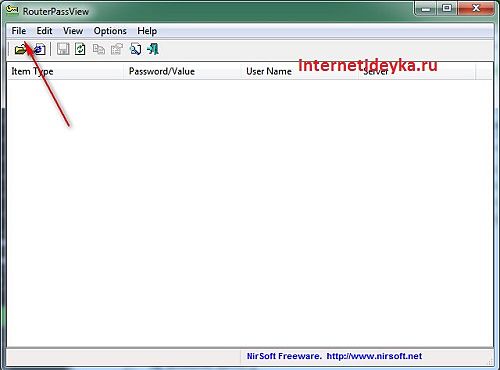
Poznáme a vidíme konfiguračný súbor:
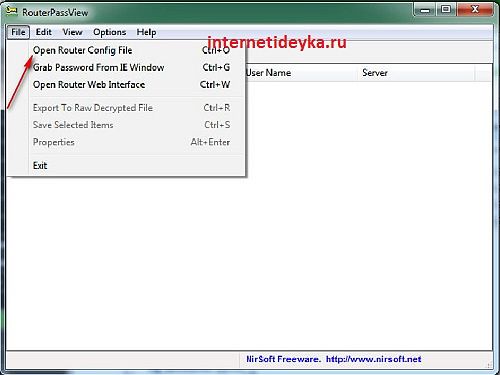
Rovnako ako Bachimo, program jasne identifikoval identifikačné údaje a našiel tajný kľúč pre Wi-Fi.
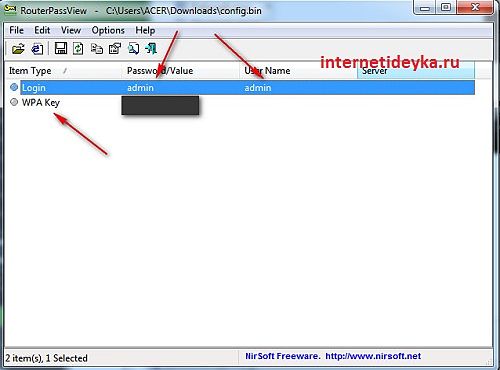
Krátke vrecko
Zabudnite na tajné slovo z routeru, obov'yazkovo, stanete sa rabatom na hodinu, skúste svoju victoriu. Zabudnuté heslo môžete obnoviť mnohými spôsobmi. Coristuvach dokáže pomocou internetu vyhľadať štandardný tajný kľúč, alebo obrátiť rešpekt k zadným dvierkam k telu vášho routera.
Iným spôsobom, keďže štandardný kľúč bol zmenený na korystuvalnický, bolo k dispozícii aj tlačidlo „Reset“. mimo šmyku Všetky nastavenia postavím na továrenské, vrátane prihlasovacieho mena a hesla. Na načítanie identifikačných údajov z konfiguračného súboru môžete použiť aj program RouterPassView.




